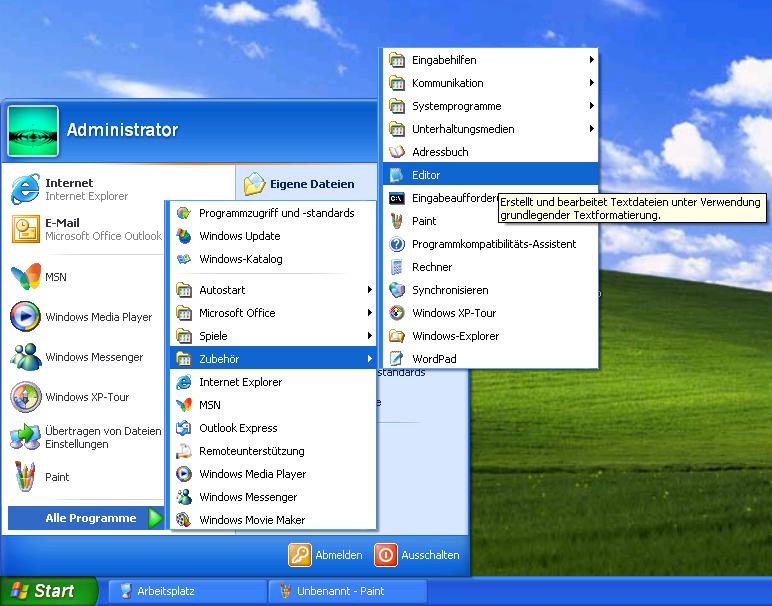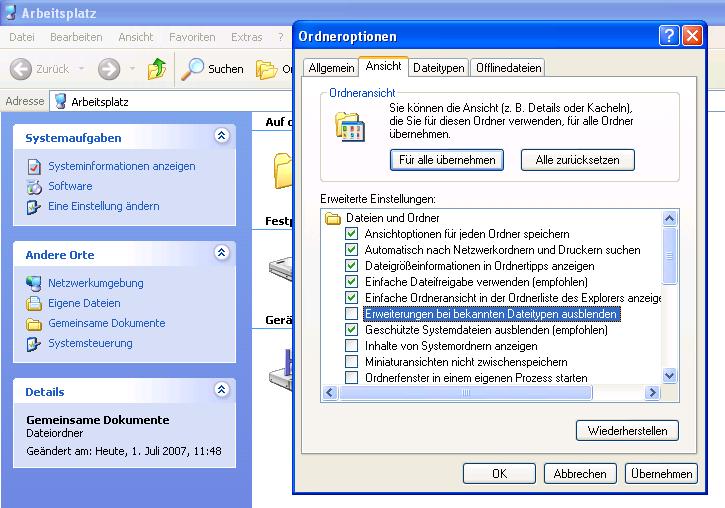Editor: Unterschied zwischen den Versionen
DG (Diskussion | Beiträge) (Die Seite wurde neu angelegt: Im Windows-Editor kann man Quellcodes in allen möglichen Programmier- Auszeichnungs- oder Scriptsprachen erstellen, öffnen, bearbeiten und speichern. Wenn es darum ge...) |
DG (Diskussion | Beiträge) K (überflüssiges Wort entfernt) |
||
| (4 dazwischenliegende Versionen von 3 Benutzern werden nicht angezeigt) | |||
| Zeile 1: | Zeile 1: | ||
Im Windows-Editor kann man Quellcodes in allen möglichen Programmier- Auszeichnungs- oder Scriptsprachen erstellen, öffnen, bearbeiten und speichern. Wenn es darum geht, [[HTML]]-Codes oder [[Javascript]]-Dateien zu speichern um sie auf einen [[Webspace]] hochzuladen, dann ist immer der Editor gemeint. | Im Windows-Editor kann man Quellcodes in allen möglichen Programmier- Auszeichnungs- oder Scriptsprachen erstellen, öffnen, bearbeiten und speichern, jedoch auch normale Textdokumente erstellen. Wenn es darum geht, [[HTML]]-Codes oder [[Javascript]]-Dateien zu speichern um sie auf einen [[Webspace]] hochzuladen, dann ist immer der Editor gemeint. | ||
Programme wie Microsoft Word erstellen formatierte Texte und sind daher für das editieren von Quellcodes nicht geeignet. | Programme wie Microsoft Word erstellen formatierte Texte und sind daher für das editieren von Quellcodes nicht geeignet. | ||
| Zeile 8: | Zeile 8: | ||
Um beispielsweise eine .js-Datei zu erstellen | Um beispielsweise eine .js-Datei zu erstellen geht man auf Datei → Speichern unter... | ||
Anschließend gibt man den gewünschten Dateinamen incl. der Endung .js im | Anschließend gibt man den gewünschten Dateinamen incl. der Endung .js im „Dateiname”-Feld an, also zum Beispiel „chatScript.js” und wählt beim Dateityp, also dem Feld darunter „Alle Dateien” aus. | ||
Hilfreich ist es auch, zuvor das Ausblenden der bekannten Dateiendungen zu deaktivieren: | Hilfreich ist es auch, zuvor das Ausblenden der bekannten Dateiendungen zu deaktivieren: | ||
* Arbeitsplatz öffnen | * Arbeitsplatz öffnen | ||
* Menü | * Menü „Extras” öffnen | ||
* Punkt | * Punkt „Ordneroptionen” auswählen | ||
* Reiter | * Reiter „Ansicht” auswählen | ||
* Häckchen bei | * Häckchen bei „Erweiterungen bei bekannten Dateitypen ausblenden” entfernen | ||
[[Bild:Dateierweiterungen]] | [[Bild:Dateierweiterungen.jpg]] | ||
Dadurch sieht man im Explorer hinter den Dateinamen die Endugnen und kann sie damit auch nachträglich ändern. | |||
[[Kategorie:Programmieren und Webdesign]][[Kategorie:Sonstiges]] | |||
Aktuelle Version vom 14. Mai 2008, 22:59 Uhr
Im Windows-Editor kann man Quellcodes in allen möglichen Programmier- Auszeichnungs- oder Scriptsprachen erstellen, öffnen, bearbeiten und speichern, jedoch auch normale Textdokumente erstellen. Wenn es darum geht, HTML-Codes oder Javascript-Dateien zu speichern um sie auf einen Webspace hochzuladen, dann ist immer der Editor gemeint.
Programme wie Microsoft Word erstellen formatierte Texte und sind daher für das editieren von Quellcodes nicht geeignet.
So ist er zu finden:
Um beispielsweise eine .js-Datei zu erstellen geht man auf Datei → Speichern unter...
Anschließend gibt man den gewünschten Dateinamen incl. der Endung .js im „Dateiname”-Feld an, also zum Beispiel „chatScript.js” und wählt beim Dateityp, also dem Feld darunter „Alle Dateien” aus.
Hilfreich ist es auch, zuvor das Ausblenden der bekannten Dateiendungen zu deaktivieren:
- Arbeitsplatz öffnen
- Menü „Extras” öffnen
- Punkt „Ordneroptionen” auswählen
- Reiter „Ansicht” auswählen
- Häckchen bei „Erweiterungen bei bekannten Dateitypen ausblenden” entfernen
Dadurch sieht man im Explorer hinter den Dateinamen die Endugnen und kann sie damit auch nachträglich ändern.